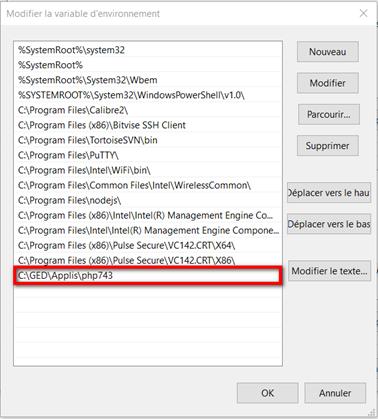- La mise à jour du serveur Apache et PHP s’exécute à partir du package d’installation fourni par Efalia. Le contenu de ce package peut varier selon la version de Multigest. Le package est livré sous la forme d’un exécutable.
- Pour le bon fonctionnement de chaque version, il est nécessaire d’installer le package Apache et PHP qui accompagne la livraison. La procédure d’installation est fournie dans le package.
Installation de mise à jour d’Apache 2.4 & PHP
- Exécuter l’exécutable Package_Apache_P-24xx-7433-x_OOVx.x.x.exe en tant qu’administrateur.
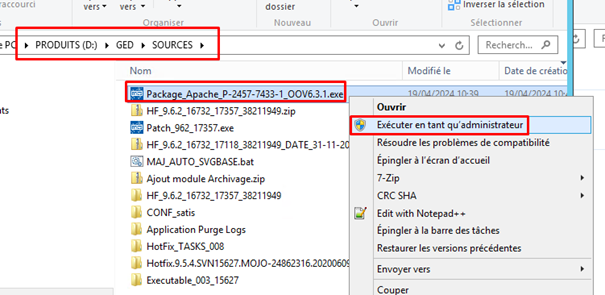
- Cliquer sur le bouton « Suivant ».
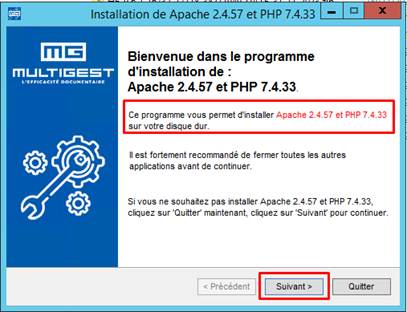
- Suivre les instructions et sélectionner l’option : « MAJ : Apache et PHP + VCREDIST 2015-2022 uniquement », puis cliquer le bouton « Suivant ».
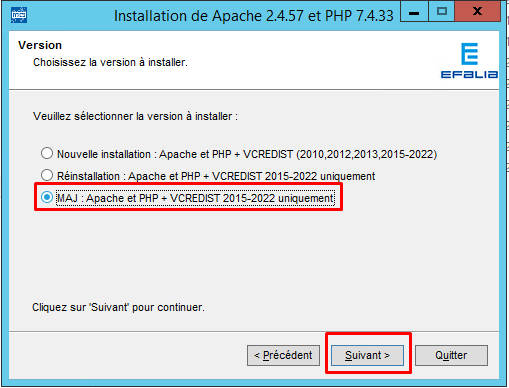
- Cliquer à nouveau sur le bouton « Suivant » pour continuer.
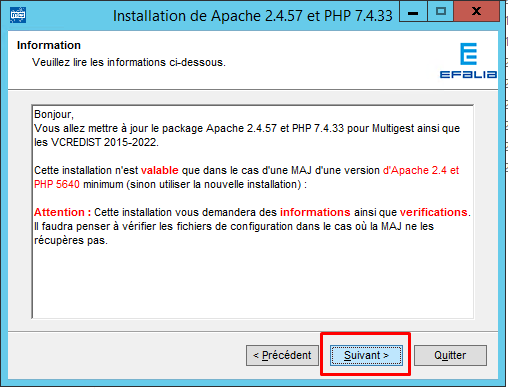
- Cliquer sur le bouton « Démarrer » pour installer Apache et PHP.
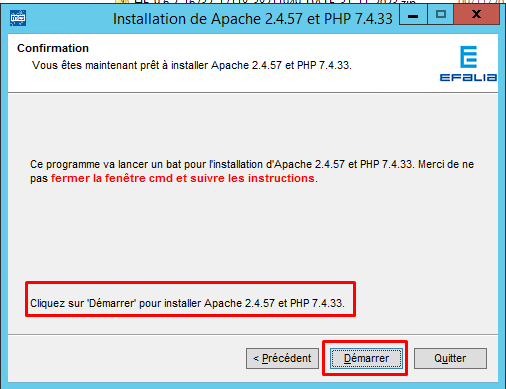
- La mise à jour va dans un premier temps dézipper l’installation dans un répertoire temporaire. Il faudra donc répondre « Oui » à la création du répertoire de destination.
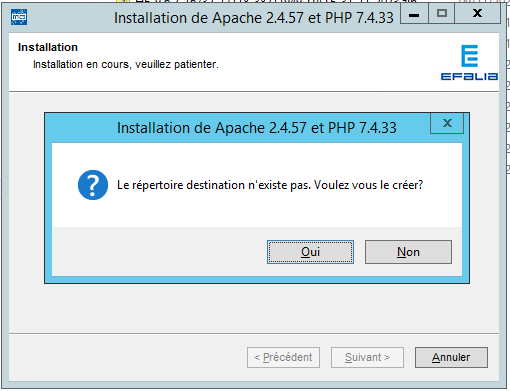
- L’installation proposera d’installer ou de réinstaller les Redistribuables (versions 32 bits et 64 bits) nécessaires au package. Toujours faire l’action « Réparer ». Dans notre cas, vous cliquez sur le bouton « Installer ».
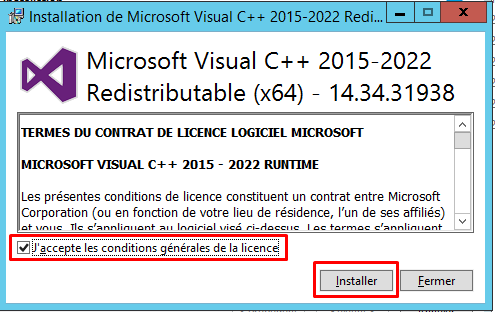
- Dans la fenêtre MS-DOS, l’installation demandera où déposer les logs de mise à jour. On indique généralement le dossier racine de l’installation d’Apache et PHP.

- L’installation retrouve le chemin où se trouve déjà Apache et PHP installés. Tapez la lettre « n » pour ne pas changer le chemin d’installation du package Apache et PHP car vous être en mode de mise à jour.
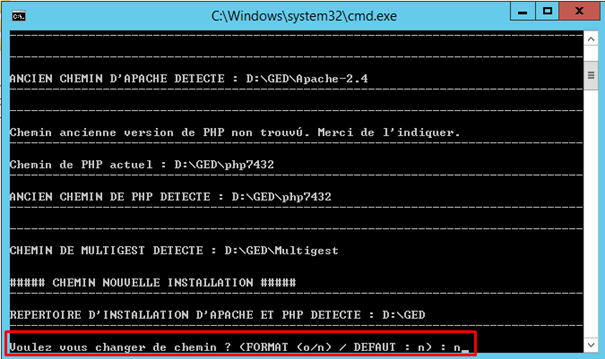
- l fera de même pour les alias.
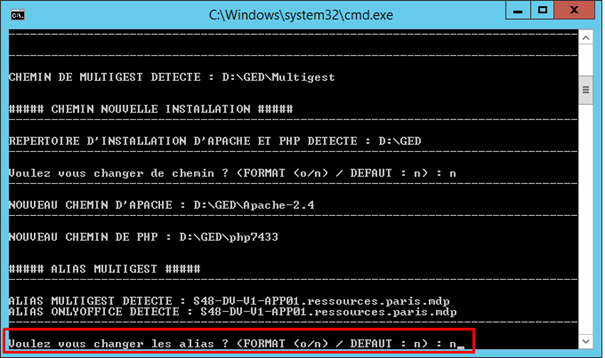
- La même chose pour le serveur de SMTP.
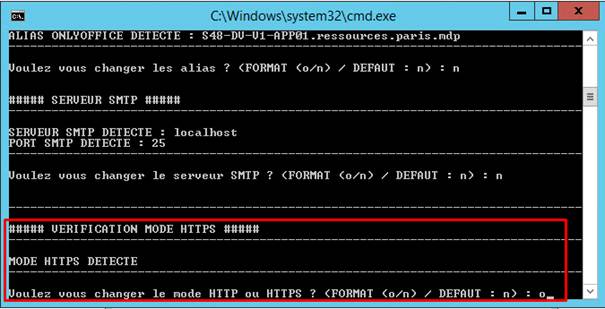
- Même procédure pour la vérification du HTTP(S). Si un certificat SSL était déjà installé, il sera détecté. Dans le cas contraire, une question vous sera posée si vous voulez changer le mode en HTTP ou HTTPS.
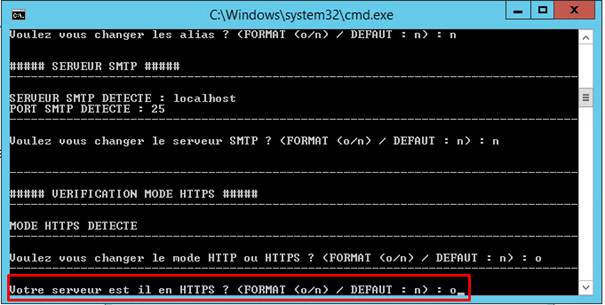
- Taper la touche o ou n selon votre configuration.
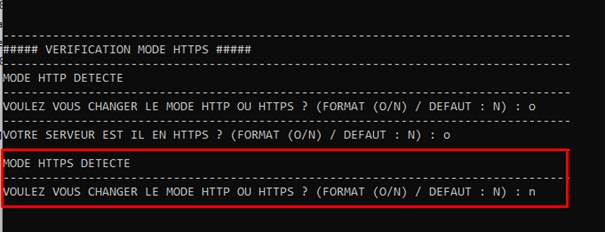
- Taper la touche n.
- Si tout s’est bien déroulé, la fenêtre MS-DOS passera en vert avec un récapitulatif des actions effectuées.
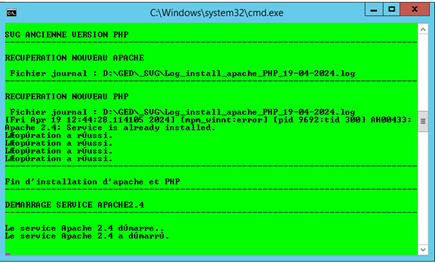
- Cliquez sur le bouton « Quitter » pour fin de l’installation.
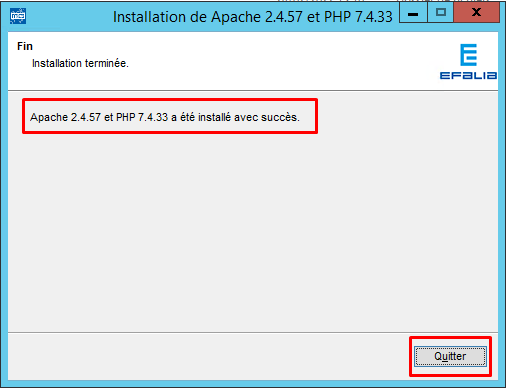
- L’installation est terminée avec succès.
- Le service Apache 2.4 est également démarré.
- Dans le dossier d’installation d’Apache et PHP, on retrouve une sauvegarde de l’ancienne configuration ainsi que le log.
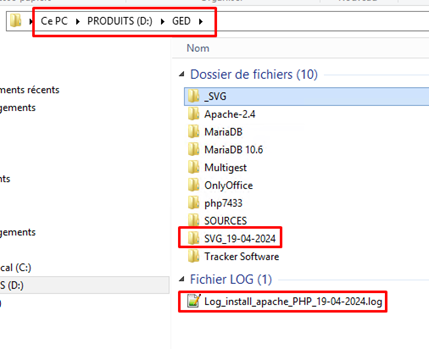
Après la mise à jour Apache et PHP
- Pensez à mettre à jour le fichier webserveur.ini avec le nouveau chemin de PHP
- Redémarrer le service « Automate Multigest Webserveur » après la modification du fichier.
PHPEXECPATH=[INSTALLDIR_PHP]\php7433
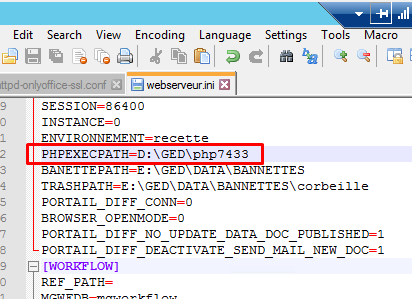
Modification de la variable d’environnement « PATH »
- Ouvrir le menu Windows puis faire un clic droit sur « Ordinateur » et choisir propriétés.
- Choisir « Paramètres Système avancées » puis « variables d’environnement ».
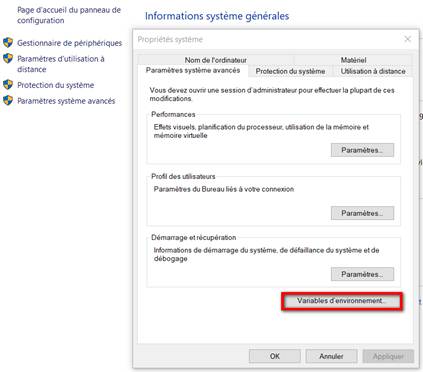
- Sélectionner la variable « PATH » et ajouter la valeur du chemin de PHP.
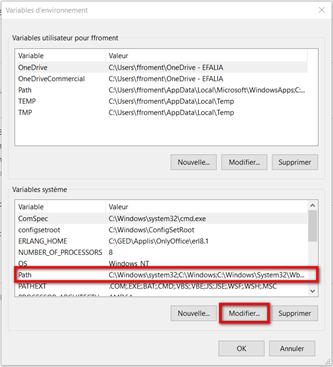
- Modifier la valeur « PATH » en rajoutant la valeur du chemin de PHP.
PATH=[INSTALLDIR_PHP]\php7433